Sisutüübi lisamine loendisse või teeki
Applies To
SharePoint Serveri tellimisväljaanne SharePoint Server 2019 SharePoint Server 2016 SharePoint Server 2013 SharePoint rakenduses Microsoft 365 SharePoint Server 2010Kui lisate loendisse või teeki sisutüübi, saavad saidi kasutajad eripärase sisu kiiresti loomiseks kasutada käsku Uus dokument.
Sisutüübi lisamine loendisse või teeki
NB!: Sisutüüpide loendisse või teeki lisamiseks peab teil olema vähemalt selle loendi või teegi kujundamise õigusetase. Samuti peab olema lubatud mitu sisutüüpi. Lisateavet leiate teemast Mitme sisutüübi toe sisselülitamine loendis või teegis.
-
Avage loendi või teegi sätted.
-
Valige jaotises Sisutüübidnupp Lisa olemasolevatelt saidisisutüüpidelt. Kui sisutüüpe ei kuvata, valige Täpsemad sättedja valige jah jaotises Luba sisutüüpide haldamine?ja seejärel valige OK.
Märkus.: Kui loendis või teegis pole häälestatud mitme sisutüübi lubamine, ei kuvata loendi või teegi lehel „Sätted“ jaotist Sisutüübid. Mitme sisutüübi lisamiseks vaadake teemat Loendis või teegis mitme sisutüübi toe sisselülitamine.
-
Valige loendist Saidi sisutüüpide valimine soovitud saidisisutüüpide rühma valimiseks nool.
-
Valige loendist Saadaolevad saidisisutüübid soovitud sisutüübi nimi ja valitud sisutüübi teisaldamiseks loendisse Lisa sisutüübid valige Lisa.
-
Kui soovite lisada veel sisutüüpe, korrake juhiseid 5 ja 6.
-
Kui olete kõigi lisatavate sisutüüpide valimise lõpetanud, valige OK.
Sisutüübi lisamiseks loendisse või teeki (modernne kasutuskogemus)
Nüüdisaegses kasutuskogemuses peate mitme sisutüübi jaoks sisse lülitama funktsiooni Luba sisutüüpide haldamine, kuid loendisse või teeki lisatavad kohandatud sisutüübid on hõlpsam valida.
Märkus.: Praegu teeme selle funktsiooni klientidele kättesaadavaks Microsoft 365. Kui te seda praegu ei näe, peaks see peagi saadaval olema.
-
Avage loendi või teegi sätted.
-
Kui sisutüüpe ei kuvata, valige Täpsemad sättedja valige jah jaotises Luba sisutüüpide haldamine?.Seejärel valige OK.
-
Järgmiseks valige dokumenditeegis Lisa veerg. Valige kuvatavas menüüs Sisutüüp. See suvand lisati, lülitades eelmises etapis sisse suvandi Luba sisutüüpide haldamine?
-
Valige lehel Sisutüübi lisamine menüü Vali sisutüüp ja seejärel valige lisatav sisutüüp lisatavad kohandatud sisutüüpide loendist, mida saab lisada.
-
Kuvatakse valitud sisutüübi üksikasjad (nt selle kirjeldus ja veeruteave).
-
Kui olete lisatavate sisutüüpide valimise lõpetanud, valige Rakenda.
-
Kui soovite lisada rohkem kohandatud sisutüüpe, korrake 4. etappi 6.
See tänapäevane kasutuskogemus on praegu mõeldud ainult kohandatud sisutüüpide jaoks, et teie asutuse loodud sisutüüpe oleks hõlpsam leida ja lisada. Kui soovite vaadata või lisada ka sisutüüpe, mis on SharePoint saadaval, kasutage varasemat kasutuskogemust.
Sisutüüpide töö loendites ja teekides
Kui lisate loendisse või teeki sisutüübi, võib see loend või teek seda tüüpi üksusi sisaldada. Lisaks saavad kasutajad käsu Uus dokument klõpsamisega luua seda tüüpi üksuse. Üks loend või teek võib sisaldada mitut sisutüüpi ja igal sisutüübil võivad olla kordumatud metaandmed, poliitikad või käitumine.
Kui lisate loendisse või teeki saidisisutüübi, nimetatakse seda loendisisutüübiks. Loendi sisutüüp on selle saidisisutüübi tütar, mille põhjal see loodi. Pärib kõik emasaidi sisutüübi atribuudid (nt dokumendimall, kirjutuskaitstud säte, töövood ja veerud). Kui loendisisutüübi emasaidi sisutüüpi värskendatakse, saab tütarloendi sisutüüp need muudatused pärida. Loendi sisutüüpi saab kohandada selle kindla loendi või teegi jaoks, kuhu see lisatakse. Need kohandused ei kehti emasaidi sisutüübile.
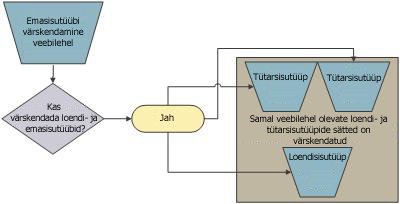
Kui tütarsisutüüp jagab emasaidi sisutüübiga atribuute, kirjutatakse need atribuudid võib-olla üle, kui loendisisutüüp pärib emasaidilt muudatused. Kui loendisisutüübil on kohandatud atribuudid, mida emasisutüübil pole, siis kohandusi üle ei kirjutata.
Saate määrata, millises järjekorras sisutüübid loendi või teegi nupul Uus dokument kuvatakse. Vaikimisi muutub esimene nupul Uus dokument kuvatud sisutüüp loendi või teegi vaikesisutüübiks. Loendi või teegi vaikesisutüübi muutmiseks muutke nupul Uus dokument esimesena kuvatud sisutüüpi. Lisaks saate määrata, kas soovite loendisse või teeki lisatud sisutüübid nupul Uus dokument nähtavaks muuta.
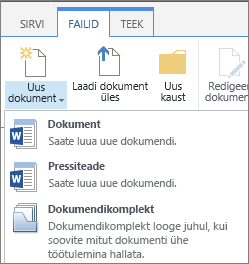
Menüüs „Uus dokument“ üksuste järjestuse muutmine
-
Kui loend või teek pole veel avatud, valige kiirkäivitusalal selle nimi. Kui loendi või teegi nime ei kuvata, valige Sätted

-
Valige lindil Loend võiTeek.
-
Valige jaotises Sisutüübidnupp Muuda uut nupujärjestust ja vaikesisutüüpi. Kui sisutüüpe ei kuvata, valige Täpsemad sättedja valige jah jaotises Luba sisutüüpide haldamine?ja seejärel valige OK.
Märkus.: Kui loendis või teegis pole mitme sisutüübi lubamine seadistatud, ei kuvata loendi või teegi lehel Kohandamine jaotist Sisutüübid.
-
Tehke jaotises Sisutüüpide järjestus ühte järgmistest.
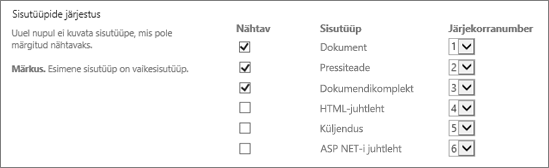
-
Sisutüübi eemaldamiseks loendi või teegi nupust Uus dokument tühjendage ruut Nähtav.
-
Nupu Uus sisutüübi kuvamise järjestuse muutmiseks valige veerust Ülaservast selle sisutüübi kõrval nool. Seejärel valige soovitud järjekorranumber.
-
-
Klõpsake nuppu OK.
Sisutüübi loendist või teegist eemaldamisel ei saa kasutajad enam loendis või teegis seda sisutüüpi uusi üksuseid luua. Sisutüübi loendist või teegist eemaldamisel ei kustutata selle sisutüübiga loodud üksusi.
Sisutüübi kustutamine
-
Kui loend või teek pole veel avatud, valige kiirkäivitusalal selle nimi. Kui loendi või teegi nime ei kuvata, valige Sätted

-
Valige lindil Loend võiTeek.
-
Valige jaotises Sisutüübidselle sisutüübi nimi, mille soovite eemaldada. Kui sisutüüpe ei kuvata, valige Täpsemad sättedja valige jah jaotises Luba sisutüüpide haldamine?ja seejärel valige OK.
Märkus.: Kui loend või teek on seadistatud nii, et mitu sisutüüpi pole lubatud, ei kuvata loendi või teegi lehel Kohandamine jaotist Sisutüübid.
-
Valige SättedKustuta see sisutüüp.
-
Kui teilt küsitakse, kas soovite kindlasti selle sisutüübi kustutada, valige OK.










